Windows için Z-Cron Görev Zamanlayıcı nasıl kullanılır – Z-Cron, bir Windows PC'de yazılım veya görevleri zamanlayabilen ücretsiz bir yazılımdır.Bu aracı kullanarak, oturum açmış bir kullanıcı olmasa bile sistemin çeşitli programları otomatik olarak başlatmasını sağlayabilirsiniz.
Burada Windows için Z-Cron Görev Zamanlayıcı'nın nasıl kullanılacağını göreceksiniz.Bu yazılım için zamanlama görevlerine ek olarak, uygulamaları başlatabilir ve durdurabilir, belgeleri yükleyebilir, sistem hizmetlerini başlatabilir, durdurabilir ve izleyebilir, dosya ve dizinleri kopyalayabilir, taşıyabilir ve silebilirsiniz.Yerleşik yönetim araçları - Windows 10 Görev Zamanlayıcı erişimi, işlevleri, işlemleri, özeti kılavuzunu öğrenebilirsiniz.
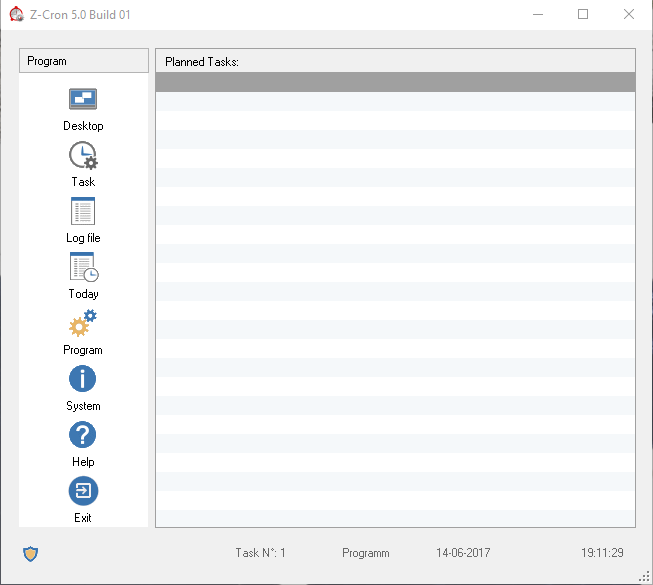
Z-Cron Görev Zamanlayıcıyı İndirin
Aşama 1 - erişimBu sayfaVe Z-Cron Görev Zamanlayıcı yazılımını edinin.Bu çok ağırdır ve yaklaşık 17.9 MB disk alanı kaplayabilir.
Aşama 2 -Şimdi yükleme işlemini tamamlamak için bilgisayar ekranındaki talimatları izleyin.
系統 要求
Z-Cron Görev Zamanlayıcı, Windows 10'dan Windows 7'ye kadar her türlü Microsoft Windows ile uyumludur.
Z-Cron Görev Zamanlayıcı'yı kullanın
Temel program arayüzü, sol bölmede işlevleri gösterir ve sağ bölmede mevcut görevi görüntüler.Görev hatırlatıcısı yoksa, arayüzün sağ bölmesi boş kalır.
arayüzdeGörevSeçenekler, yeni görevler oluşturmak veya önceki görevleri düzenlemek için kullanışlıdır.在Şu günlerdeSimge, tüm gün boyunca bir görev olarak görüntülenir.masaüstü, Adından da anlaşılacağı gibi, görüntüleme cihazının masaüstünü kullanabilirsinizLog dosyasıGünlükleri kaydetmek, yazdırmak veya göndermek için.
Yeni görev oluştur
Tıklamakarayüzdenın-nin"Görev"Yeni bir görev oluşturmak için düğme, aynı nedenden dolayı bir kutu daha açacaktır.
Yeni kutu 3 sekme içerir, yaniZ-Cron Görevi,Zamanlayıcı和Farklı Çalıştır Ayarları.Görevleri ayarlamak için ilk iki sekmeyi kullanmak önemlidir ve üçüncü sekme isteğe bağlıdır.
Aşağıda verilen adımlar, Z-Cron'da yeni bir görev oluşturmanız için size rehberlik edecektir.
Aşama 1 - Yeni bir görev oluşturmak için öğesini seçin.Etiket开始Ve programlanması gereken işi yazın.SonraZ-Cron'da ayrıntılıyazmakaçıklama .
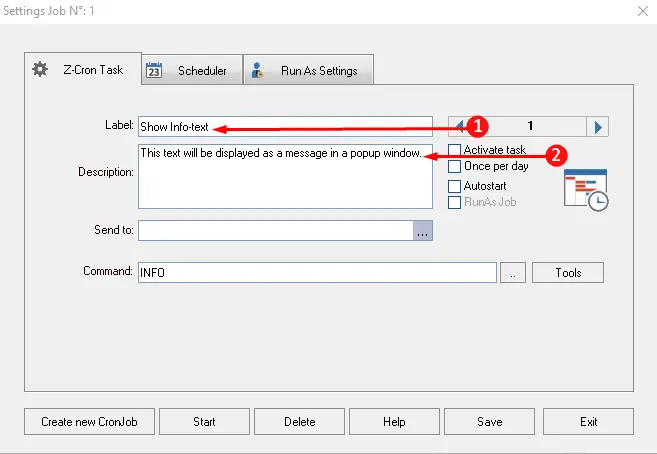
Adım 2-Şimdi daha aşağı gidin ve tıklayın 工具, Ekran görüntüsünde gösterilen seçeneklerin listesini görüntüler.Burada, işe göre uygun seçeneği seçin ve bu sekmenin işlemini sonlandırın.
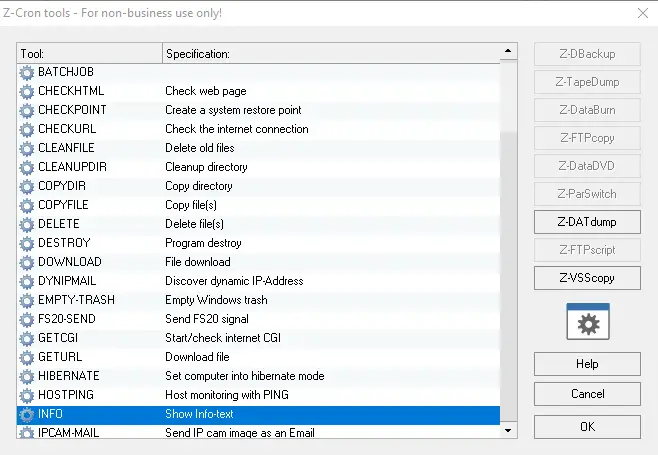
Aşama 3 - Sonraki sekmeye gitZamanlayıcıİşin çalışma süresini tanımlamak için.Kutuyu/kutuyu işaretleyerek ve tıklayarakdepolamaGörevin zaman aralığını ayarlamak için.
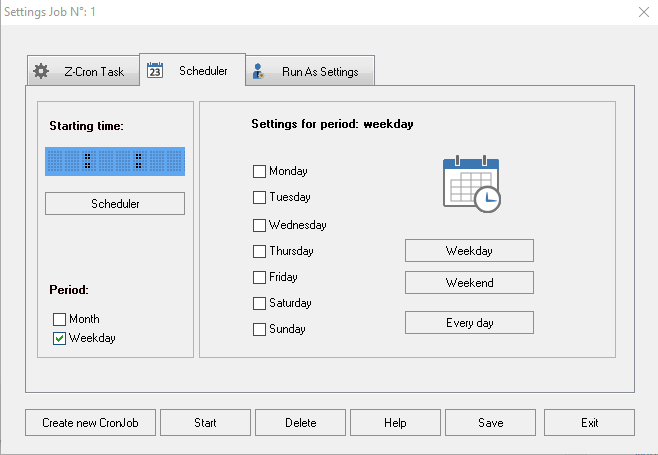
Adım 4-Son olarak, üçüncü sekmeye gidin"Ayarlanmış olarak çalıştır",NSSekmeİsteğe bağlıdır ve ayrıntıları doldurmanıza gerek yoktur.Bu sekme, bu görevi gerçekleştirmekten sorumlu hesaba soracaktır.Burada, bu görevi gerçekleştirmek için kullanıcıları ayarlayın.
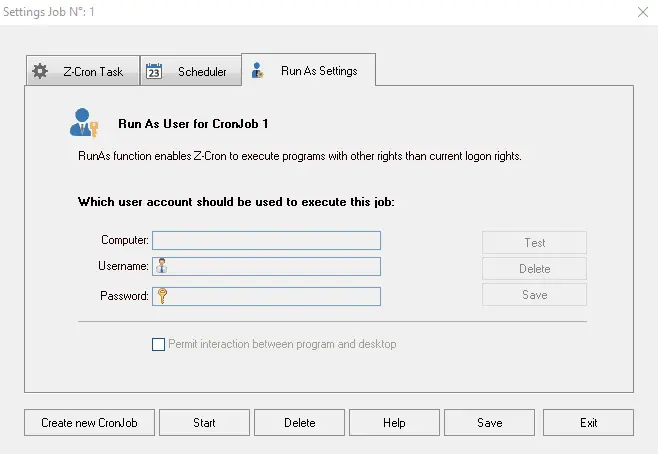
Aşama 5 - Tüm adımları tamamladıktan sonra tıklayın"kaydetmek"Seçenekler.
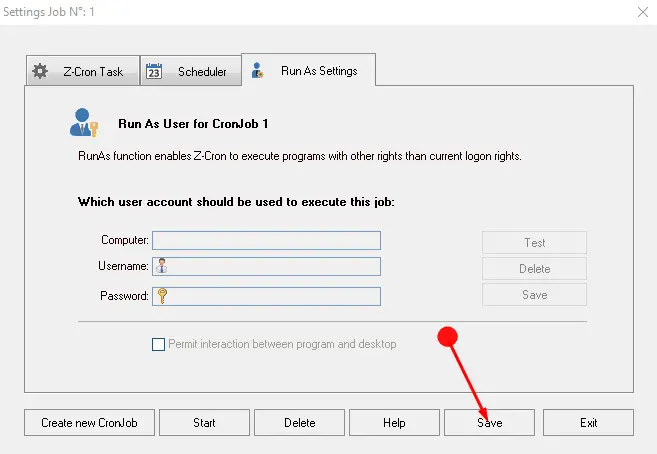
Z-Cron üzerinde tüm kurulumu tamamladıktan sonra zamanlanmış görevleri çalıştırabilir.
Burada başka bir yardımcı program hakkında bir makale okuyun - Dosya kopyalama işlerini yönetmek için Windows için Total Copier'ı kullanın.
Son sözler
Bu, Windows için Z-Cron Görev Zamanlayıcı'yı kullanan mevcut yöntemdir.Bu, ev ödevlerini başıboş kalmamak veya unutulmamak için kolayca planlayabilen çok kullanışlı bir yazılımdır.Bu nedenle, görevleri unutma konusunda endişelenmeden bu Z-Cron görev zamanlayıcısını indirin.

![Windows 10'da [Windows Mail uygulamasını kullanarak] Cox e-postasını kurun Windows 10'da [Windows Mail uygulamasını kullanarak] Cox e-postasını kurun](https://infoacetech.net/wp-content/uploads/2021/06/5796-photo-1570063578733-6a33b69d1439-150x150.jpg)
![Windows Media Player sorunlarını düzeltin [Windows 8 / 8.1 Kılavuzu] Windows Media Player sorunlarını düzeltin [Windows 8 / 8.1 Kılavuzu]](https://infoacetech.net/wp-content/uploads/2021/10/7576-search-troubleshooting-on-Windows-8-150x150.jpg)
![Windows güncelleme hatası 0x800703ee'yi düzeltin [Windows 11/10] Windows güncelleme hatası 0x800703ee'yi düzeltin [Windows 11/10]](https://infoacetech.net/wp-content/uploads/2021/10/7724-0x800703ee-e1635420429607-150x150.png)




![Windows'ta komut istemini başlatın [7 yöntemleri] Windows'ta komut istemini başlatın [7 yöntemleri]](https://infoacetech.net/wp-content/uploads/2021/09/%E5%95%9F%E5%8B%95%E5%91%BD%E4%BB%A4%E6%8F%90%E7%A4%BA%E7%AC%A6-150x150.png)

![Windows sürümünü nasıl görebilirim [çok basit]](https://infoacetech.net/wp-content/uploads/2023/06/Windows%E7%89%88%E6%9C%AC%E6%80%8E%E9%BA%BC%E7%9C%8B-180x100.jpg)


